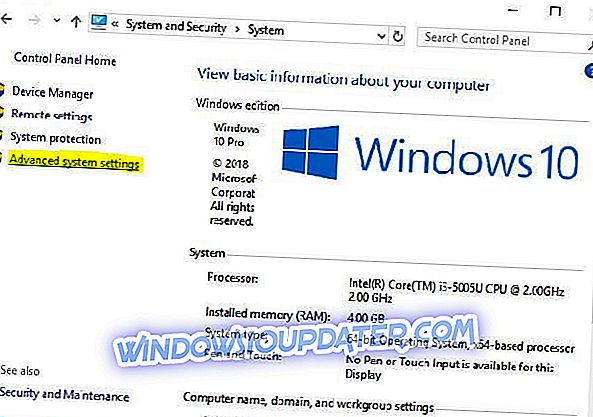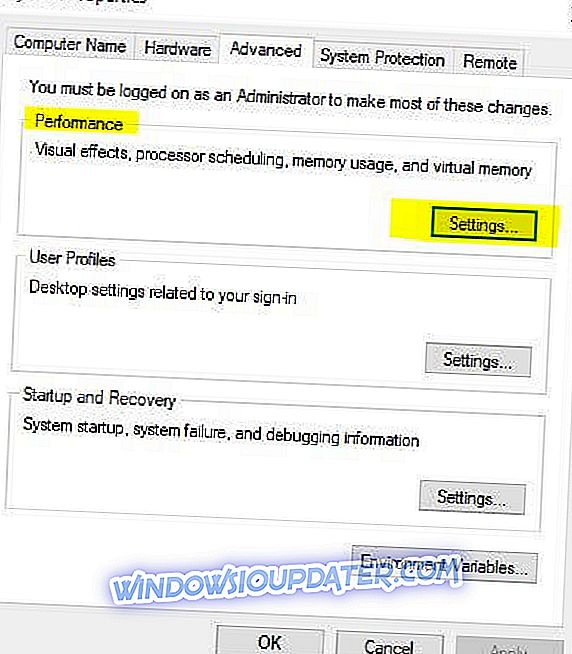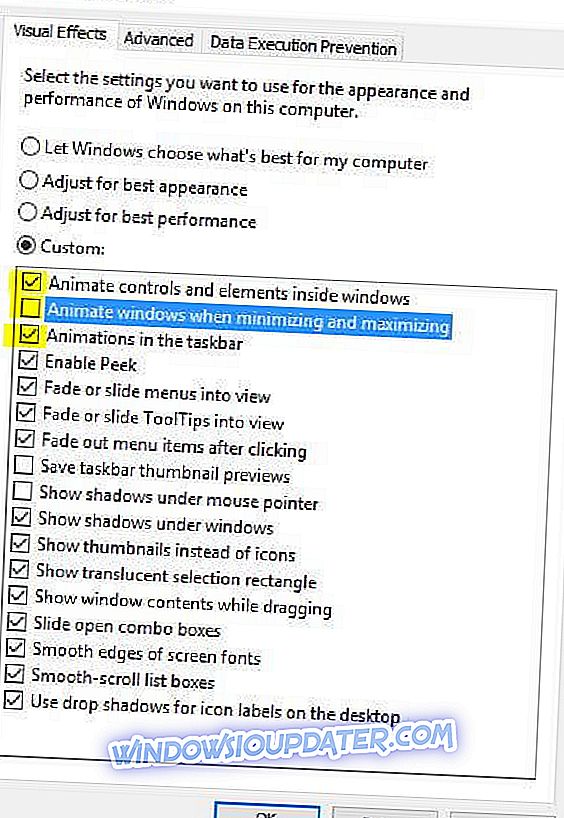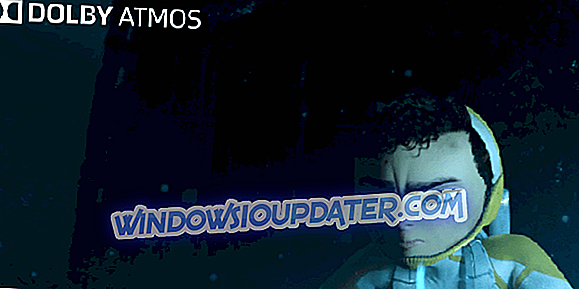Jak mohu zakázat animace v systému Windows 10 v počítači nebo notebooku?
- Z nabídky Vlastnosti systému
- Z funkce usnadnění přístupu
- Z ovládacího panelu
Pro ty z vás, kteří nainstalovali technický náhled systému Windows 10 na zařízení, můžete se divit, jak můžete funkci animace zcela vypnout. Uvidíte, že to není tak velký problém se naučit, jak zakázat animace ve Windows 10, a to bude trvat jen pár minut, pokud budete postupovat krok za krokem tutoriály níže.

Microsoft představil mezi mnoha dalšími funkcemi okna animace, že se dostanete pouze s novým Windows 10 a ačkoli tato animace pouze ukazuje, když otevřete nové okno nebo zavřete předchozí, někteří uživatelé Windows 10 jsou stále dost naštvaný tím.
Zakázat funkci animace v systému Windows 10: jak to provést?
1. V okně Vlastnosti systému
- Stiskněte a podržte tlačítko „Windows“ a tlačítko „R“, abyste vyvolali okno „Spustit“.
- Do pole „Run“ napište: „Sysdm.cpl“, ale bez uvozovek.
- Na klávesnici stiskněte tlačítko „Enter“.
- Nyní byste měli mít před oknem „Vlastnosti systému“.
- V okně „Vlastnosti systému“ budete muset kliknout levým tlačítkem myši nebo klepnout na záložku „Pokročilé“ v horní části okna.
- Budete mít téma „Výkon“, kde budete muset kliknout levým tlačítkem myši nebo na tlačítko „Nastavení“.
- Nyní byste měli mít před oknem „Možnosti výkonu“.
- Klikněte levým tlačítkem nebo klepněte na záložku „Vizuální efekty“ v horní části tohoto okna.
- Klikněte levým tlačítkem myši na volbu „Vlastní“, kterou máte v tomto okně.
- Budete mít k dispozici seznam animací, které se mohou objevit v systému Windows 10. Chcete-li některý z nich zakázat, musíte ze seznamu v levém sloupci vlevo od názvu animace odškrtnout.
- Dále budete muset kliknout levým tlačítkem nebo klepnout na tlačítko „Použít“, které máte v pravém dolním rohu tohoto okna, abyste uložili změny, které jste provedli ve funkci animací.
- Kliknutím levým tlačítkem myši na toto tlačítko zavřete toto okno.
- Jděte a zkontrolujte, zda máte animace stále přítomny po zakázání této funkce v operačním systému Windows 10. \ t
2. Z funkce usnadnění přístupu
- Klikněte levým tlačítkem myši na funkci „Hledat“ na obrazovce „Start“ systému Windows 10.
- Do vyhledávacího pole napište následující „Nastavení PC“
- Po dokončení vyhledávání stiskněte tlačítko „Enter“ nebo klepněte levým tlačítkem myši na ikonu „Nastavení PC“.
- Na levé straně ve funkci Nastavení PC budete mít možnost „Snadný přístup“.
- Klikněte levým tlačítkem nebo klepněte na možnost „Snadný přístup“.
- Nyní, když jste v okně „Snadný přístup“, musíte kliknout levým tlačítkem myši nebo klepnout na funkci „Další možnosti“.
- Pokud chcete animace vypnout, stačí přepnout přepínač do stavu „Vypnuto“ pod funkcí „Přehrát animace ve Windows“.
3. Z ovládacího panelu
- Na vyhledávacím panelu Windows 10 klepněte na Ovládací panely, vyberte a otevřete jej

- Klikněte na 'Systém a zabezpečení'
- Klikněte na 'Systém'
- Vyberte možnost „Pokročilá nastavení systému“ a klepněte na tlačítko
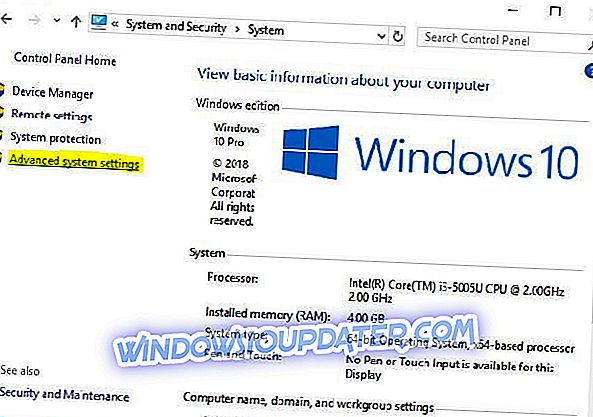
- Klikněte na 'Nastavení' pod záložkou 'Vlastnosti'
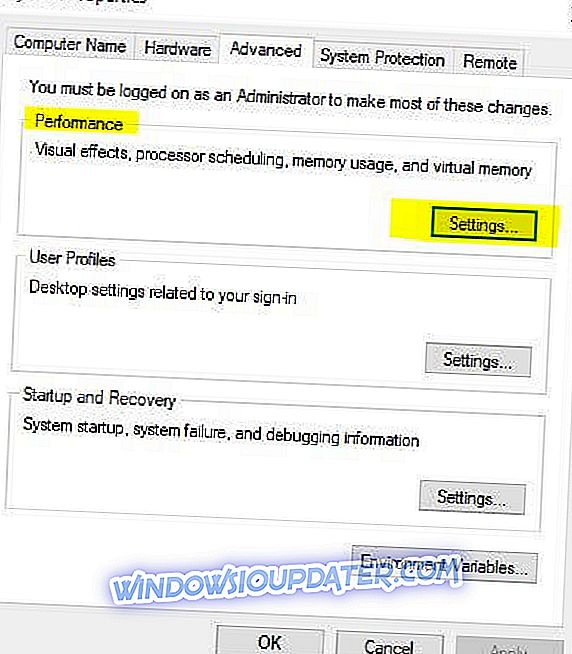
- Zrušte zaškrtnutí možností animací, které chcete zakázat, a klikněte na tlačítko Použít.
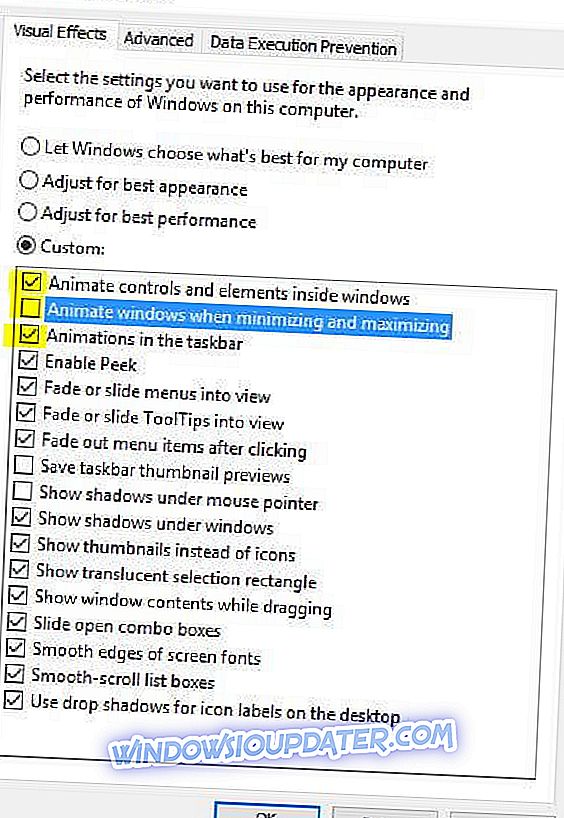
Tady máš! Nyní budete mít počítač spuštěn rychleji.
Po jedné z výše uvedených metod zakážete animace v systému Windows 10 a nyní také víte, odkud je můžete zapnout, pokud si budete přát. Prosím, napište nám níže pro jakékoliv další otázky týkající se tohoto článku a my vám pomůžeme co nejdříve.